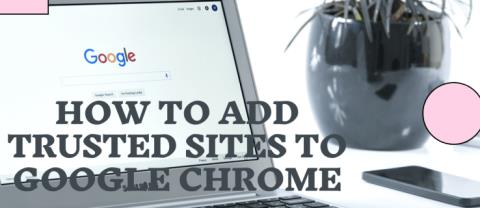Certains services Google sont préinstallés sur l'appareil tandis que d'autres doivent être installés vous-même. Ils déchargent tous votre batterie en "cliquant" sur vos données. Heureusement, les utilisateurs peuvent limiter la quantité de données qu'ils partagent avec Google et la quantité de batterie qu'ils utilisent en les désinstallant, en les désactivant ou en les reconfigurant.
Vous ne pouvez pas désactiver tous les services Google à moins que vous ne souhaitiez rooter votre téléphone et installer une ROM personnalisée. Cependant, si vous le faites, vous ferez face à de nombreux risques. Au lieu de cela, vous pouvez minimiser l'épuisement de la batterie et les problèmes de confidentialité causés par les services intrusifs de Google. L'article suivant vous montrera 7 services Google qui causent le plus de décharge de batterie et comment les corriger.
1. Services Google Play
Beaucoup de gens ne réalisent même pas que leurs téléphones exécutent les services Google Play jusqu'à ce qu'il ait besoin d'une mise à jour. Il s'agit d'une application importante qui fonctionne entièrement en arrière-plan, fournissant une connexion à Google dont de nombreuses autres applications ont besoin pour assurer un bon fonctionnement.
Google Play ne peut pas être désinstallé sauf si vous disposez d'un accès root. Si vous le supprimez, vous ne pouvez pas installer de nouvelles applications sans magasins tiers. Bien qu'il ne puisse pas être désinstallé, vous pouvez le désactiver en allant dans Paramètres> Applications et en touchant les services Google Play . Sélectionnez ensuite Désactiver dans la partie supérieure de l'écran. Malheureusement, tous les téléphones ne peuvent pas désactiver les services Play.

Les services Google Play sont pratiquement impossibles à utiliser et évitent complètement de partager des données personnelles. En plus de cela, il n'y a aucun paramètre de configuration dans le service Play qui limite le partage de données. Chaque application Google doit être configurée pour réduire les données que vous partagez. Bien que de nombreux utilisateurs puissent désactiver la plupart des autorisations des services Play, cela affecte le fonctionnement de l'application.
Réduisez la consommation de la batterie
De tous les logiciels Google, le service Play décharge le plus votre batterie. Mais c'était une épée à double tranchant. Il donne également accès à de nombreux logiciels de Google et à la plus grande boutique d'applications de la planète. Et bien que vous ne puissiez pas éviter complètement certaines des données collectées par Google, vous pouvez réduire la quantité de batterie déchargée.

Les utilisateurs peuvent désactiver la synchronisation des comptes pour limiter la consommation d'énergie, mais cette option oblige les utilisateurs à utiliser la synchronisation manuelle. Activez la synchronisation manuelle comme suit:
Accédez à Paramètres> Comptes . Dans le menu Comptes , appuyez sur les trois lignes horizontales dans le coin supérieur droit de l'écran. Décochez ensuite les données de synchronisation automatique . Désormais, votre appareil nécessitera une synchronisation manuelle de chaque application.
2. Google Now ou Google App
L'application Google est essentiellement la recherche Google sur votre téléphone, bien que Google l'utilise pour effectuer d'autres tâches. Par conséquent, il en sait vraiment beaucoup sur vous.

Sur la plupart des appareils, l'application Google ne peut pas être désinstallée sans enracinement. Cependant, il peut être désactivé. Pour désactiver l'application Google, accédez à Paramètres> Applications> Application Google> Désactiver .
Vous pouvez également restreindre les données partagées par Google App en lançant l'application, en touchant l'icône des trois lignes horizontales en haut à gauche de l'écran pour accéder au menu de configuration. Sélectionnez ensuite Paramètres> Comptes et confidentialité .

Dans Comptes et confidentialité , vous pouvez vérifier les données suivies par Google. Cela inclut l'option Mon activité , où vous trouverez la quasi-totalité de votre activité en ligne. Heureusement, vous pouvez supprimer une grande partie de ces données.

Réduisez la consommation de la batterie
Vous désactivez Google Now en lançant l'application, puis en cliquant sur le bouton de menu avec les trois icônes horizontales . Ensuite, accédez aux paramètres et sous le titre Google Now (ou Google Assistant ), sélectionnez Paramètres et basculez le commutateur sur Désactivé .

3. Google Maps
Google Maps suit l'historique de localisation des utilisateurs même lorsqu'ils n'utilisent pas l'application. La plupart des appareils Android ne peuvent pas désinstaller Google Maps sans enracinement. Cependant, vous pouvez le désactiver en accédant à Paramètres> Applications et en sélectionnant Google Maps> Désactiver.

Pour désactiver l'historique des positions, lancez Google Maps et appuyez sur l'icône de menu dans le coin supérieur gauche de l'interface. Sélectionnez ensuite Paramètres> Paramètres de localisation Google .
Sous Service de localisation , sélectionnez Historique des positions Google et désactivez-le . Dorénavant, Google ne suivra plus chacun de vos mouvements.

Réduisez la consommation de la batterie
Google Maps utilise librement la navigation GPS (pour une bonne raison), ce qui peut entraîner une décharge de la batterie, surtout si vous ouvrez l'application pour rechercher autour. Pour activer le mode d'économie de batterie pour Google Maps, accédez à Paramètres> Localisation> Mode> Économie de batterie. Lorsqu'elle est désactivée, bien sûr, la navigation dans Google Maps n'est plus aussi précise que l'utilisation du GPS.

4. Google Agenda
Si Google Maps suit votre position, Google Agenda sait exactement ce que vous faites et quand.

Pour le désactiver, accédez à Paramètres> Applications> Google Agenda et sélectionnez Désactiver . Vous pouvez limiter les autorisations requises par Google Agenda. Malheureusement, la plupart de ces autorisations gèrent la fonctionnalité principale de Calendar. Une fois désactivée, l'application ne fonctionnera plus comme d'habitude.
Pour accéder aux autorisations Google Agenda, accédez à Paramètres> Applications> Google Agenda et sélectionnez Autorisations . Dans le menu, vous pouvez désactiver le téléphone et l' emplacement sans causer de problèmes au service. Cependant, l'accès aux contacts et au calendrier est indispensable pour la fonctionnalité du calendrier.

Réduisez la consommation de la batterie
Vous pouvez forcer Google Agenda à utiliser la synchronisation manuelle. Pour activer la synchronisation manuelle, accédez à Paramètres> Comptes . Dans le menu Comptes , sélectionnez Google et appuyez sur le compte que vous souhaitez modifier. Activez la synchronisation manuelle en touchant le curseur à droite de Calendrier . Cependant, lorsque la synchronisation manuelle est activée, vous ne pourrez pas recevoir de notifications si vous n'avez pas récemment synchronisé.

5. Google Photos
Google Photos est un excellent endroit pour stocker des photos et des vidéos. Vous pouvez le désactiver en accédant à Paramètres> Applications> Photos et en sélectionnant Désactiver .

Si vous avez activé les téléchargements de photos, Google a indexé (analysé et peut identifier) les visages de toutes les personnes présentes sur vos photos, y compris les étrangers. Vous pouvez désactiver la reconnaissance faciale en ouvrant l'application Google Photos et en touchant l'icône du menu. Sélectionnez ensuite Paramètres et appuyez sur le curseur de regroupement des visages dans le menu Paramètres.

Réduisez la consommation de la batterie
Vous pouvez configurer l'application photo pour télécharger des photos uniquement lorsqu'elle est connectée à une source d'alimentation. Vous pouvez également l'empêcher de télécharger des vidéos et des photos via une connexion de données mobile. Cela peut considérablement améliorer la durée de vie de la batterie.

Pour synchroniser les photos uniquement lors du chargement, lancez l'application Photos et appuyez sur l'icône de menu. Sélectionnez ensuite Paramètres> Sauvegarder et synchroniser> Pendant le chargement uniquement , Vidéos et photos sous le titre Sauvegarder les données cellulaires.
6. Google Hangouts
Google Hangouts peut être moins utilisé lorsque Allo et Duo sont disponibles, mais de nombreuses personnes en dépendent encore pour passer des appels ou utiliser Google Voice.

Vous ne pouvez pas désinstaller Google Hangouts sur la plupart des téléphones, sauf si vous le rootez. Cependant, vous pouvez désactiver cette option en accédant à Paramètres> Applications> Google Hangouts et en cliquant sur Désactiver .
Vous pouvez désactiver les statistiques d'utilisation collectées par Google en ouvrant l'application Hangouts, en touchant l'icône du menu et en sélectionnant Paramètres . Dans le menu Paramètres , cliquez sur l'icône du curseur sur Améliorer les Hangouts .

Il n'y a pas beaucoup de façons de réduire l'utilisation de la batterie de Hangouts ou vous pouvez arrêter d'utiliser des applications. Certaines alternatives aux Hangouts incluent Signal et Télégramme . Pour les utilisateurs d'ordinateurs, le logiciel open source Pidgin peut exécuter Hangouts et Skype sans exécuter Hangouts en arrière-plan.
7. Google Chrome
Google Chrome est le navigateur Web par défaut sur la plupart des appareils Android, il connaît donc tous les sites Web que vous visitez.

Accédez à Paramètres> Applications> Chrome et sélectionnez Désactiver pour le désactiver. Chrome recueille un grand nombre de statistiques d'utilisation. Vous pouvez désactiver ce programme en ouvrant l'application Chrome, en cliquant sur l'icône verticale à trois points dans le coin supérieur droit de l'écran et en sélectionnant Paramètres . Dans le menu Paramètres , sélectionnez Confidentialité , puis désactivez les rapports d'utilisation et de plantage.

Réduisez la consommation de la batterie
Chaque fois que vous utilisez Chrome, Chrome utilise une batterie. Bien que Chrome propose le mode Économiseur de batterie , il envoie toujours du contenu photo aux serveurs Google. La meilleure façon est d'utiliser un autre navigateur Web. Une autre excellente alternative est Firefox pour mobile. Firefox offre la plupart des mêmes fonctionnalités que Chrome sans violer la confidentialité.
L'article ci-dessus vous a montré les 7 meilleurs services Google qui déchargent la batterie et quelques façons de résoudre certains problèmes de données et de batterie que vous pouvez envisager de mettre en œuvre. pour limiter complètement le partage de données et améliorer considérablement la durée de vie de la batterie, sauf si vous n'utilisez plus aucune application.